苹果手机iphone上网设置正确方法如下
iphone网络怎么设置

iphone网络怎么设置iphone网络设置方法iPhone可以通过无线局域网或是蜂窝网络(通过移动,联通等运营商)来进行互联网连接。
要打开或关闭“蜂窝数据”,你需要:前往“设置”>“通用”>“网络”,然后打开或关闭“蜂窝数据”。
要打开或关闭无线局域网,你需要:前往“设置”>“无线局域网”。
WiFi 设置决定 iPhone 是否使用 WiFi 网络来连接到 Internet。
如果没有WiFi 网络可用,或者已经将 WiFi 关闭,则 iPhone 会通过蜂窝数据网络(当可用时)连接到 Internet。
您可以通过蜂窝电话数据网络连接使用 Mail、Safari、YouTube、股市、地图、天气、iTunes Store 和 App Store 等。
打开或关闭 WiFi:打开“设置”选择 WiFi(无线局域网),然后打开或关闭 WiFi。
加入 WiFi 网络:选取“WiFi”,等候片刻让 iPhone 检测处于通信范围内的网络,然后选择一个网络。
如果需要,请输入密码,然后轻按“加入”。
(需要密码的网络带有锁图标。
)一旦您已手动加入了一个 WiFi 网络,每当该网络在通信范围内时,iPhone 会自动加入该网络。
如果以前使用的多个网络都处在通信范围内,则 iPhone 会加入上次使用的那个网络。
当 iPhone 加入到某个WiFi 网络后,屏幕顶部状态栏中的 WiFi 图标会显示信号强度。
显示格数越多,则信号越强。
设定 iPhone 询问您是否想要加入新网络:选取“WiFi”,然后打开或关闭“询问加入网络”。
当您尝试访问 Internet(例如通过使用Safari 或 Mail),并且您不在以前使用过的 WiFi 网络的通信范围内时,此选项会指示 iPhone 查找其他网络。
iPhone 会显示所有可用 WiFi 网络的列表,您可以从这些网络中选取一个。
(需要密码的络带有锁图标。
)如果“询问是否加入网络”选项已关闭,则当以前使用过的网络或蜂窝电话数据网络不可用时,您必须手动加入一个网络才能连接到 Internet。
ios 5g使用技巧

ios 5g使用技巧iOS 5G使用技巧随着科技的不断进步,5G技术正在逐渐普及和应用于各个领域。
作为一款智能手机操作系统的代表,iOS也推出了支持5G网络的版本。
以下是一些iOS 5G使用技巧,帮助您更好地利用5G网络的高速和稳定性。
1. 开启5G网络:首先,确保您的设备已连接到支持5G网络的无线服务提供商。
然后,打开手机设置,进入“蜂窝数据”页面,在“数据选项”中选择“启用5G”。
2. 利用5G下载和上传文件:由于5G网络具有更高的下载和上传速度,您可以通过5G网络更快地下载和上传各种类型的文件。
打开浏览器或文件共享应用程序,并开始下载或上传文件,您会惊讶地发现它们的速度比以往更快。
3. 流媒体更顺畅:5G网络的低延迟和高带宽使您观看在线视频和流媒体内容更加顺畅。
在使用流媒体应用程序时,您将不再遇到视频缓冲和加载时间过长的问题,可以更好地享受高清视频和音频体验。
4. 多任务处理:在5G网络下,您可以更快地切换和同时使用多个应用程序。
尝试同时打开多个应用程序和浏览器选项卡,您会发现它们之间的切换速度极快,无需等待加载时间。
5. 云服务更便捷:5G网络的快速上传和下载速度使得使用云服务更加便捷。
您可以轻松地将照片、视频和文件上传到云存储中,也可以快速下载云存储中的文件到您的设备中。
这一技巧尤其适用于需要经常备份或共享文件的用户。
6. 移动办公更高效:对于经常需要在移动设备上处理工作的人来说,5G网络提供了更高效的办公体验。
您可以使用各种办公应用程序,如文件管理器、电子表格和幻灯片软件,无需等待时间,即可轻松编辑和共享文档。
7. 充分利用视频通话:5G网络的高清视频传输和低延迟使得视频通话更加清晰和流畅。
与亲朋好友进行视频通话时,您可以享受更高品质的音频和视频体验,仿佛他们就在您身边。
8. 虚拟现实和增强现实体验:5G网络的快速响应和高速下载使得虚拟现实(VR)和增强现实(AR)应用程序更加逼真和流畅。
如何设置和使用iPhone手机的无线网络功能

如何设置和使用iPhone手机的无线网络功能随着科技的不断进步,无线网络已经成为我们生活中不可或缺的一部分。
而作为目前最流行的智能手机之一,iPhone手机的无线网络功能更是备受关注。
在本文中,我们将探讨如何设置和使用iPhone手机的无线网络功能,以便更好地享受无线网络带来的便利。
一、设置无线网络连接在使用iPhone手机的无线网络功能之前,首先需要进行设置。
打开手机的设置界面,找到“无线局域网”选项,并点击进入。
在这个界面上,你可以看到附近的无线网络列表。
点击你想要连接的无线网络名称,然后输入密码,即可完成连接。
值得注意的是,如果你已经连接过某个无线网络,并选择了“自动连接”,那么下次手机检测到该网络时,它会自动连接,无需再次输入密码。
这样可以省去不必要的麻烦,提高使用效率。
二、快速切换无线网络在某些情况下,我们可能需要快速切换不同的无线网络。
例如,当你在家中使用Wi-Fi上网时,突然需要外出,这时你就需要切换到移动数据网络。
iPhone手机提供了快速切换无线网络的功能。
只需从屏幕底部向上滑动,打开控制中心。
在控制中心的上方,你会看到一个Wi-Fi图标和一个蜂窝数据图标。
点击Wi-Fi图标,即可切换到移动数据网络。
同样地,如果你想切换回Wi-Fi网络,只需点击蜂窝数据图标即可。
三、优化无线网络连接有时候,我们可能会遇到无线网络连接不稳定的问题。
为了获得更好的网络体验,我们可以采取一些措施来优化无线网络连接。
首先,确保你的手机与无线路由器的距离不要太远,以免信号衰减。
同时,避免干扰源,如微波炉、电视等,这些设备可能会对无线网络信号产生干扰。
其次,尝试更换无线网络频道。
在无线路由器的设置界面中,你可以找到无线频道选项。
尝试选择不同的频道,找到最佳的连接效果。
另外,定期更新手机系统也是保持无线网络连接稳定的关键。
苹果公司会不断发布系统更新,修复一些网络相关的问题。
因此,定期检查并安装系统更新是非常重要的。
苹果手机无线局域网设置
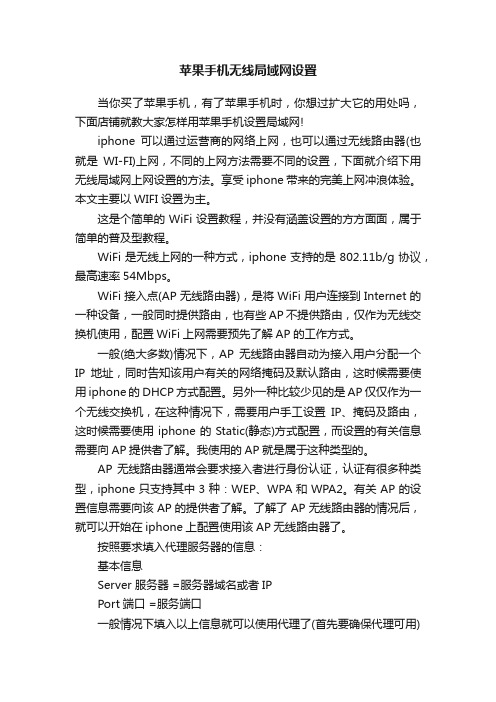
苹果手机无线局域网设置当你买了苹果手机,有了苹果手机时,你想过扩大它的用处吗,下面店铺就教大家怎样用苹果手机设置局域网!iphone可以通过运营商的网络上网,也可以通过无线路由器(也就是WI-FI)上网,不同的上网方法需要不同的设置,下面就介绍下用无线局域网上网设置的方法。
享受iphone带来的完美上网冲浪体验。
本文主要以WIFI设置为主。
这是个简单的WiFi设置教程,并没有涵盖设置的方方面面,属于简单的普及型教程。
WiFi是无线上网的一种方式,iphone支持的是802.11b/g协议,最高速率54Mbps。
WiFi接入点(AP无线路由器),是将WiFi用户连接到Internet的一种设备,一般同时提供路由,也有些AP不提供路由,仅作为无线交换机使用,配置WiFi上网需要预先了解AP的工作方式。
一般(绝大多数)情况下,AP无线路由器自动为接入用户分配一个IP地址,同时告知该用户有关的网络掩码及默认路由,这时候需要使用iphone的DHCP方式配置。
另外一种比较少见的是AP仅仅作为一个无线交换机,在这种情况下,需要用户手工设置IP、掩码及路由,这时候需要使用iphone的Static(静态)方式配置,而设置的有关信息需要向AP提供者了解。
我使用的AP就是属于这种类型的。
AP无线路由器通常会要求接入者进行身份认证,认证有很多种类型,iphone只支持其中3种:WEP、WPA和WPA2。
有关AP的设置信息需要向该AP的提供者了解。
了解了AP无线路由器的情况后,就可以开始在iphone上配置使用该AP无线路由器了。
按照要求填入代理服务器的信息:基本信息Server 服务器 =服务器域名或者IPPort端口 =服务端口一般情况下填入以上信息就可以使用代理了(首先要确保代理可用)高级信息(不常用)部分代理服务器要求身份认证,这时候需要打开身份认证:Authentication On =打开认证Username =认证用户名Password =认证密码1、选择AP无线路由器进入设置Settings->WiFi,iphone会自动搜索区域内可见的接入点,显示如下:其中的每个条目表示一个接入点(一个路由器),如果接入点要求认证,会在条目上出现一个锁标记(加入时需要输入密码)。
如何在iPhone手机中修改网络IP地址

如何在iPhone手机中修改网络IP地址篇一:随着互联网的发展和智能手机的普及,手机已经成为我们日常生活中不可或缺的一部分。
而iPhone作为其中一款备受欢迎的智能手机,拥有强大的功能和用户友好的界面,给用户带来了极大的便利。
然而,有时我们可能需要修改iPhone手机的网络IP地址,以满足一些特定的需求。
本文将介绍如何在iPhone手机中修改网络IP地址。
1. 打开设置在主屏幕上找到并点击“设置”图标,即可进入iPhone手机的设置界面。
2. 进入Wi-Fi设置在设置界面中,找到并点击“Wi-Fi”选项,进入Wi-Fi设置界面。
3. 连接到Wi-Fi网络在Wi-Fi设置界面中,找到要连接的Wi-Fi网络,并点击连接。
输入密码(如果需要),等待iPhone手机成功连接到Wi-Fi网络。
4. 修改网络IP地址成功连接到Wi-Fi网络后,找到已连接的Wi-Fi网络名称旁边的蓝色“i”标志,并点击它。
进入Wi-Fi网络详细信息界面。
5. 配置IP地址在Wi-Fi网络详细信息界面中,滚动到底部,找到“配置IP地址”选项,并选择“手动”。
这将使您能够手动配置网络IP地址。
6. 输入IP地址在手动配置IP地址的选项下,输入您想要设置的新IP地址。
确保您输入的IP地址在您所连接的网络的IP地址范围内,并且不与其他设备分配的IP地址冲突。
7. 输入子网掩码在IP地址旁边的“子网掩码”选项中,输入子网掩码。
此信息可以在网络管理员或路由器设置中找到。
8. 输入路由器在子网掩码旁边的“路由器”选项中,输入路由器的IP地址。
同样,您可以在网络管理员或路由器设置中找到这些信息。
9. 保存更改完成输入IP地址、子网掩码和路由器等信息后,点击页面右上角的“保存”按钮,以保存您的更改。
10. 检查IP地址更改成功保存更改后,您可以返回到主屏幕,并打开“设置”>“Wi-Fi”>“已连接的Wi-Fi网络”的详细信息界面,确认IP地址是否已成功更改。
iPhone手机的网络连接和WiFi设置方法

iPhone手机的网络连接和WiFi设置方法随着移动互联网的快速发展,智能手机已经成为人们生活中不可或缺的一部分。
作为智能手机的代表之一,iPhone拥有强大的网络连接功能和灵活的WiFi设置方法,为用户提供了更加便捷的上网体验。
一、网络连接iPhone手机支持多种网络连接方式,包括蜂窝移动网络、WiFi和蓝牙等。
其中,蜂窝移动网络是指通过手机运营商提供的网络服务进行上网,而WiFi则是通过无线局域网连接到互联网。
在使用蜂窝移动网络上网时,用户需要确保手机已插入有效的SIM卡,并且开启了蜂窝移动数据功能。
在iPhone的“设置”中,可以找到“蜂窝移动网络”选项,用户可以在此处查看当前网络状态、调整数据漫游设置以及管理应用程序的数据使用情况。
与蜂窝移动网络相比,WiFi连接更加稳定和快速。
为了连接到WiFi,用户需要确保手机处于范围内,并且输入正确的WiFi密码。
在iPhone的“设置”中,可以找到“WiFi”选项,用户可以在此处查找可用的WiFi网络、输入密码进行连接,并且管理已连接的WiFi网络。
二、WiFi设置方法iPhone提供了丰富的WiFi设置选项,用户可以根据自己的需求进行个性化设置。
1. 自动连接到已知网络在“设置”中的“WiFi”选项中,用户可以开启“自动连接”功能。
当用户处于已知WiFi网络的范围内时,iPhone会自动连接到该网络,无需手动操作。
这样一来,用户无论身处何地,都能够享受到便捷的上网体验。
2. 忘记网络在“设置”中的“WiFi”选项中,用户可以找到已连接的WiFi网络列表。
如果用户不再需要连接某个WiFi网络,可以选择该网络并点击“忘记此网络”。
这样一来,iPhone将不再自动连接到该网络,避免不必要的干扰。
3. 代理设置在某些情况下,用户可能需要使用代理服务器进行上网。
在“设置”中的“WiFi”选项中,用户可以选择已连接的WiFi网络,并点击右侧的“信息”按钮。
iPhone系列手机WLAN(WI-FI)使用方法

iPhone系列手机WLAN(WI-FI)使用方法
本文适用于所有iPhone终端
一、使用WLAN功能前提:
1.手机具备WI-FI功能,有内置无线模块。
(联通定制版iPhone 3G和部分iPhone 3GS没
有改功能);
2.周边有WLAN热点,如果是加密热点必须知道密码。
3.一部iPhone、iPhone 3G、iPhone 3GS、iPhone 4。
二、使用方法:
1.进入设置-WIFI菜单,行货路径为:设置-无线局域网;
2.开启WI-FI或无线局域网;
3.手机自动搜索可用网络;
4.任意选择一个热点并点击热点名称。
热点信号强度标志前有“锁”的代表需要密码,无
“锁”的表示不需要密码,为免费或公共的热点。
还有一种情况则为运营商提供的热点,
虽然不需要密码,但是需要页面认证付费的,如“CMCC”热点。
我们也没有办法提供。
6.输入密码后,点击屏幕右下角的“Join”即可。
最终结果如上体,在输入密码后成功连接上“TP-LINK_5”的网络,在此热点名称前会打上“√”,同时在手机屏幕左上角的运营商名称右边有一个信号强度标志。
无论什么
情况下,只要有这个标志,就表示手机已经连接上WLAN网络。
【技巧】畅通无阻4招让你的iPhone信号保持满格

【技巧】畅通无阻4招让你的iPhone信号保持满格
1、开关飞行模式重新搜信号
在日常使用iPhone时,偶尔会有手机信号不佳的时候,例如在一些处于跨基站位置往往会出现信号跳水不稳定的情况。
这时,用户可以尝试开关飞行模式的方法,来尝试恢复手机信号。
具体操作方法:第一步,先打开飞行模式。
用户可以在控制中心,开启飞行模式。
第二步,等待约5秒后,再关闭飞行模式。
这样,有助于解决信号不好,或无信号的问题。
2、手选运营商解决信号问题
一般来说,iPhone会根据用户的手机卡自动接入相应的网络。
不过有时信号不好时,也会出现找不到手机网络的情形,这时可以尝试手动选择网络。
具体操作方法:
第一步,在设置应用中,点击进入“运营商”选项。
第二步,在运营商选项页面,关掉“自动”功能。
第三步,稍后会显示出网络运营商,用户只需根据自己的手机卡选择对应的运营商即可。
比如中国移动用户可以选择“中国移动”。
苹果手机无线网络怎么设置

苹果手机无线网络怎么设置
现在很多地方都翻盖有无线网络wifi热点,使用无线网络上网可以帮我们省下不少费用,那么苹果手机无线网怎么设置,苹果手机怎么连接WLAN上网呢?下面是店铺给大家整理的一些有关苹果手机无线网络设置方法,希望对大家有帮助!
苹果手机无线网络设置方法
打开苹果手机无线网时首先你需要进入苹果手机设置里面
然后打开的关闭无线局域网
接着将已经关闭无线局域网开启
接着将已经关闭无线局域网开启进行搜索在周围的无线网络信号,当你处在无线网络的通信范围内,搜索到无线信号后,你的苹果手机就会显示出搜索到无线网络信号。
在所有搜索到无线网络的列表中,选取一个连接起来就可以了。
(注意:带有锁图标网络信号,使用时需要输入密码后才可以连接。
) END。
小白必备 苹果iPhone4上网设置全解析
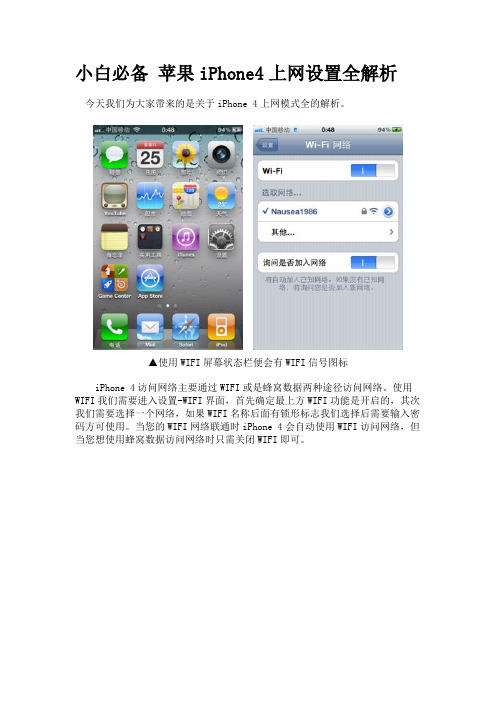
小白必备苹果iPhone4上网设置全解析今天我们为大家带来的是关于iPhone 4上网模式全的解析。
▲使用WIFI屏幕状态栏便会有WIFI信号图标iPhone 4访问网络主要通过WIFI或是蜂窝数据两种途径访问网络。
使用WIFI我们需要进入设置-WIFI界面,首先确定最上方WIFI功能是开启的,其次我们需要选择一个网络,如果WIFI名称后面有锁形标志我们选择后需要输入密码方可使用。
当您的WIFI网络联通时iPhone 4会自动使用WIFI访问网络,但当您想使用蜂窝数据访问网络时只需关闭WIFI即可。
▲使用蜂窝数据状态栏便会显示您的使用网络模式所谓蜂窝数据就是我们日常所说的网络访问模式,iPhone 4目前可以使用WCDMA制式规格的3G模式、EDGE模式以及GPRS三种网络访问模式。
由于国内只有中国联通使用WCMDA的3G网络制式所以您要使用iPhone 4的3G模式必须为中国联通用户且开通了3G功能,而对于中国移动和中国电信用户您则可以使用EDGE和GPRS模式访问网络。
iPhone 4使用蜂窝数据访问网络时手机会根据您的SIM卡的网络制式以及所处地区的网络状况自动为您选择网络模式。
而所选用的网络模式将会在手机状态栏内显示。
如果您不想使用蜂窝数据访问网络则可以在设置-通用-网络内关闭蜂窝数据。
3G:当互联网接入显示为“3G”时候,则证明您目前可以使用运营商的3G 网络。
由于苹果iPhone 4的3G网络只支持WCDMA用户,当您的手机SIM卡即使支持3G网络但不是WCMDA模式的话也无法使用iPhone 4的3G网络。
如果您是WCMDA制式的SIM卡并且和运营商开启了3G功能那么您还需要进入设置-通用-网络处将启用3G打开。
EDGE:当互联网接入显示为“E”时候,则证明您目前可以使用运营商的EDGE 网络。
但EDGE网络明显慢于3G网络。
GPRS:当互联网接入显示为“G”的时候,则证明您目前可以使用运营商的GPRS网络。
苹果手机怎么设置信号(苹果手机怎么设置信号下面的点)
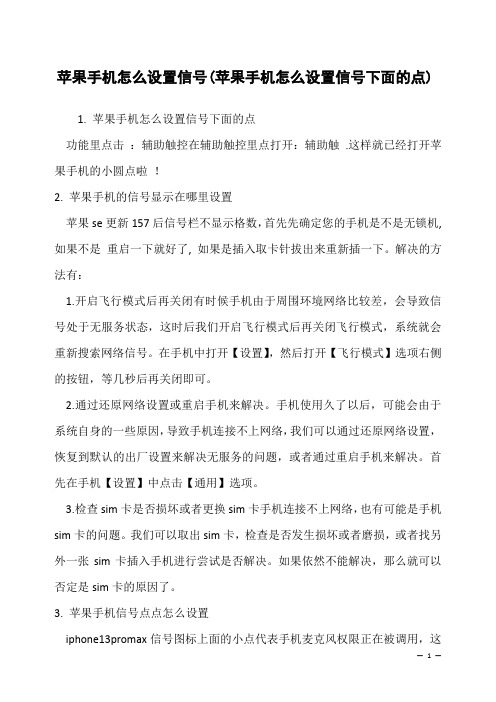
苹果手机怎么设置信号(苹果手机怎么设置信号下面的点)1. 苹果手机怎么设置信号下面的点功能里点击:辅助触控在辅助触控里点打开:辅助触.这样就已经打开苹果手机的小圆点啦!2. 苹果手机的信号显示在哪里设置苹果se更新157后信号栏不显示格数,首先先确定您的手机是不是无锁机,如果不是重启一下就好了, 如果是插入取卡针拔出来重新插一下。
解决的方法有:1.开启飞行模式后再关闭有时候手机由于周围环境网络比较差,会导致信号处于无服务状态,这时后我们开启飞行模式后再关闭飞行模式,系统就会重新搜索网络信号。
在手机中打开【设置】,然后打开【飞行模式】选项右侧的按钮,等几秒后再关闭即可。
2.通过还原网络设置或重启手机来解决。
手机使用久了以后,可能会由于系统自身的一些原因,导致手机连接不上网络,我们可以通过还原网络设置,恢复到默认的出厂设置来解决无服务的问题,或者通过重启手机来解决。
首先在手机【设置】中点击【通用】选项。
3.检查sim卡是否损坏或者更换sim卡手机连接不上网络,也有可能是手机sim卡的问题。
我们可以取出sim卡,检查是否发生损坏或者磨损,或者找另外一张sim卡插入手机进行尝试是否解决。
如果依然不能解决,那么就可以否定是sim卡的原因了。
3. 苹果手机信号点点怎么设置iphone13promax信号图标上面的小点代表手机麦克风权限正在被调用,这是ios14系统隐私保障的新特征,只要将手机系统升级至ios14以及以上,在使用麦克风的时候就会出现小黄点。
小黄点是无法关闭的,想让其不出现只有不升级系统。
4. 苹果手机信号在哪里设置方法出现这种情况按下面操作即可解决,具体操作如下:1,找到手机上的“设置”图标,点击进入。
2,在设置列表中找到“通用”选项,点击进入。
3,然后在通用列表中找到“用量”选项,点击进入。
4,接下来在用量列表中找到“电池百分比”选项,点击打开即可在手机屏幕右上角显示电量。
5. 苹果手机怎么设置信号下面的点击苹果手机左上角的信号设置成数字具体操作如下:1.打开苹果手机,进入电话拨号界面。
在iOS设备上设置无线网络连接
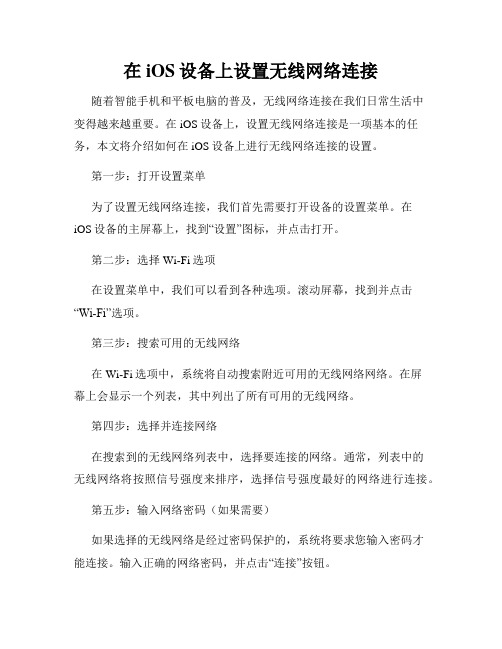
在iOS设备上设置无线网络连接随着智能手机和平板电脑的普及,无线网络连接在我们日常生活中变得越来越重要。
在iOS设备上,设置无线网络连接是一项基本的任务,本文将介绍如何在iOS设备上进行无线网络连接的设置。
第一步:打开设置菜单为了设置无线网络连接,我们首先需要打开设备的设置菜单。
在iOS设备的主屏幕上,找到“设置”图标,并点击打开。
第二步:选择Wi-Fi选项在设置菜单中,我们可以看到各种选项。
滚动屏幕,找到并点击“Wi-Fi”选项。
第三步:搜索可用的无线网络在Wi-Fi选项中,系统将自动搜索附近可用的无线网络网络。
在屏幕上会显示一个列表,其中列出了所有可用的无线网络。
第四步:选择并连接网络在搜索到的无线网络列表中,选择要连接的网络。
通常,列表中的无线网络将按照信号强度来排序,选择信号强度最好的网络进行连接。
第五步:输入网络密码(如果需要)如果选择的无线网络是经过密码保护的,系统将要求您输入密码才能连接。
输入正确的网络密码,并点击“连接”按钮。
第六步:等待连接成功一旦输入正确的密码并点击“连接”按钮,系统将尝试连接到选定的无线网络。
您需要等待片刻,直到连接成功。
连接成功后,您将看到一个Wi-Fi图标显示在设备的状态栏上。
第七步:检查网络连接连接成功后,您应该检查一下网络连接是否正常工作。
打开网页浏览器或其他需要网络连接的应用程序,并尝试访问一个网站或进行一些网络操作。
如果一切正常,那么您已经成功设置了无线网络连接。
总结:在iOS设备上设置无线网络连接是一项简单而重要的任务。
通过打开设置菜单,选择Wi-Fi选项,搜索并选择可用的无线网络,并输入密码(如果需要),即可完成设置。
确保连接成功后,您可以开始使用网络进行各种在线活动。
祝您使用愉快!。
苹果手机连接无线网络的方法
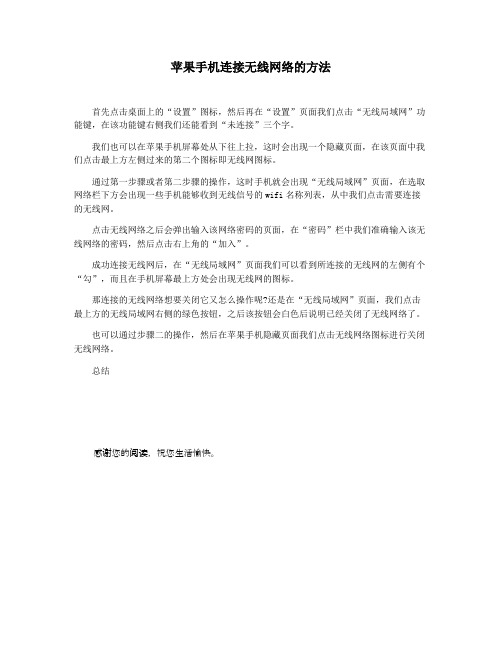
苹果手机连接无线网络的方法
首先点击桌面上的“设置”图标,然后再在“设置”页面我们点击“无线局域网”功能键,在该功能键右侧我们还能看到“未连接”三个字。
我们也可以在苹果手机屏幕处从下往上拉,这时会出现一个隐藏页面,在该页面中我们点击最上方左侧过来的第二个图标即无线网图标。
通过第一步骤或者第二步骤的操作,这时手机就会出现“无线局域网”页面,在选取网络栏下方会出现一些手机能够收到无线信号的wifi名称列表,从中我们点击需要连接的无线网。
点击无线网络之后会弹出输入该网络密码的页面,在“密码”栏中我们准确输入该无线网络的密码,然后点击右上角的“加入”。
成功连接无线网后,在“无线局域网”页面我们可以看到所连接的无线网的左侧有个“勾”,而且在手机屏幕最上方处会出现无线网的图标。
那连接的无线网络想要关闭它又怎么操作呢?还是在“无线局域网”页面,我们点击最上方的无线局域网右侧的绿色按钮,之后该按钮会白色后说明已经关闭了无线网络了。
也可以通过步骤二的操作,然后在苹果手机隐藏页面我们点击无线网络图标进行关闭无线网络。
总结
感谢您的阅读,祝您生活愉快。
iPhone手机上网参数设置

iPhone手机上网参数设置
iPhone手机上网参数设置
一、联通定制机:
不需要设置,直接就可以上网。
二、非联通定制手机:
非联通定制手机可使用手动设置(手机上网(iPhone手机优先用UNINET、3GNET连接)
1、进入设置-通用-网络-蜂窝数据网,开始以下设置。
2、APN设置:
2G网络:uninet或Uniwap
3G网络:3Gnet或3Gwap
用户名:空
Байду номын сангаас密码:空
彩信:
APN:3GWAP
用户名:空
密码:空
彩信最大容量:10240
彩信用户代理URL:空
3、注意:设置完后需开关机一次。
三、对于各类破解机:
恢复原来出厂设置或是送至营业厅等专业地点。
如何让iPhone使用GPRS上网
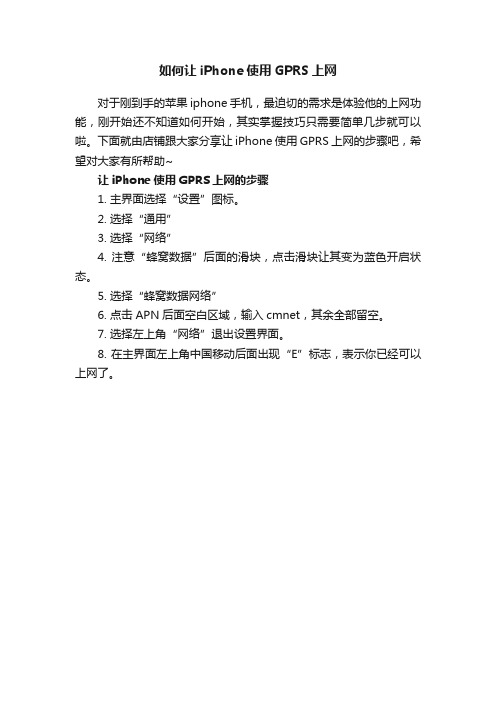
如何让iPhone使用GPRS上网
对于刚到手的苹果iphone手机,最迫切的需求是体验他的上网功能,刚开始还不知道如何开始,其实掌握技巧只需要简单几步就可以啦。
下面就由店铺跟大家分享让iPhone使用GPRS上网的步骤吧,希望对大家有所帮助~
让iPhone使用GPRS上网的步骤
1. 主界面选择“设置”图标。
2. 选择“通用”
3. 选择“网络”
4. 注意“蜂窝数据”后面的滑块,点击滑块让其变为蓝色开启状态。
5. 选择“蜂窝数据网络”
6. 点击APN后面空白区域,输入cmnet,其余全部留空。
7. 选择左上角“网络”退出设置界面。
8. 在主界面左上角中国移动后面出现“E”标志,表示你已经可以上网了。
苹果手机网络怎么设置

苹果手机网络怎么设置
从开始的电子计算机到后来的台式计算机再到笔记本电脑,高端运算产品一直不断的创新突破着,这些产品的出现也让我们的生活不断无论是iPhone5还是3GS,升级4.01后如果用联通卡激活,网络设置里都没有APN选项,部分用户用移动卡激活会有APN显示,但是也有更多用户的找不到设置项。
下面是店铺给大家整理的一些有关苹果手机网络设置的介绍,希望对大家有帮助!
苹果手机网络设置简单介绍
有锁的请先越狱并解锁后,更新完毕Cydia所有建议更新后,重启机器。
启动后,进入设置--通用--网络后,开启数据漫游、蜂窝数据、启用3G
返回设置--电话--开启FaceTime后(如果遇到还原后没有facetime的情况,请先把SIM卡拔出,然后插入解决),点击SIM卡应用程序,进入此栏目随意点击一个栏目后返回桌面
将SIM卡取出,只需要弹出就可以了,然后按回去,等待信号搜寻完毕后,进入设置--通用--网络后,就可以看到蜂窝数据网络,点击进入填入:cmnet,如需要设置联通的就填3gnet
返回设置--电话--开启FaceTime后,在本机号码处填入:自己的手机号码,也可以不填写,这个无所谓;
home返回桌面更新天气,没问题了吧。
至于移动MMS设置,参照下图就额可以了。
然后需要短信设置里开启MMS。
END。
- 1、下载文档前请自行甄别文档内容的完整性,平台不提供额外的编辑、内容补充、找答案等附加服务。
- 2、"仅部分预览"的文档,不可在线预览部分如存在完整性等问题,可反馈申请退款(可完整预览的文档不适用该条件!)。
- 3、如文档侵犯您的权益,请联系客服反馈,我们会尽快为您处理(人工客服工作时间:9:00-18:30)。
需要无线路由器1个,1个IPHONE,再加一份设置,然后就可以通过WIFI上网了。
关于无线路由器设置,通常说明书上有写,很普通的设置。
(注意一定是无线路由器。
)关于IPHONE设置,也很简单,在设置里面打开WIFI,然后IPHONE会找到你的无线网络(前提是你的无线路由器已经设置好),然后连接上无线网络就可以了。
但有时会出现这样的情况,IPHONE显示已经连接上,但网络就是无法上去,这就需要你设置下IPHONE WIFI 的DNS号码---电脑上打开网页,输入192.168.1.1然后里面有个无线状态吧,里面有个DNS,把里面的号码记下来,等下IPHONE 上的DNS号码要和这样一样。
至于设备,本人推荐TP LINK 200-300价格都不错的。
回答完毕,如有疑问请补充。
Iphone WIFI 上网设置
悬赏分:0 - 解决时间:2008-1-31 17:22
我得IPhone在公司里可以用WI-FI上网,只需要打开WI-FI自动搜索就OK了,可是在家里就不行这是为什么呢?我家里用的是TP-LINK,家里的几台PC无线上网都没问题,但是用Iphone搜索的时候显示有TP-LINK, 输入密码以后可以进入,但是上网就不行,链接网站总是显示没有服务器, 是要设置TPLINK还是要设者iphone呢?
iPhone可能还要重新设置一下吧~
转载请注明作者n000b。
本文原始地址:/thread-30004-1-1.html
这是个简单的WiFi设置教程,并没有涵盖设置的方方面面,属于简单的普及型教程。
基础知识
WiFi是无线上网的一种方式,iPhone支持的是802.11b/g协议,最高速率54Mbps。
WiFi接入点(AP),是将WiFi用户连接到Internet的一种设备,一般同时提供路由,也有些AP不提供路由,仅作为无线交换机使用,配置WiFi上网需要预先了解AP的工作方式。
一般(绝大多数)情况下,AP自动为接入用户分配一个IP地址,同时告知该用户有关的网络掩码及默认路由,这时候需要使用iPhone的DHCP方式配置。
另外一种比较少见的是AP 仅仅作为一个无线交换机,在这种情况下,需要用户手工设置IP、掩码及路由,这时候需要使用iPhone的Static(静态)方式配置,而设置的有关信息需要向AP提供者了解。
我使用的AP就是属于这种类型的。
AP通常会要求接入者进行身份认证,认证有很多种类型,iPhone只支持其中3种:WEP、WPA和WPA2。
有关AP的设置信息需要向该AP的提供者了解。
了解了AP的情况后,就可以开始在iPhone 上配置使用该AP了。
参考资料:/index.php?fromuid=36
WiFi上网设置方法(含无路由情况下共享宽带设置方法)
IPHONE的大屏幕,极速Safari浏览器,再加上方便的WIFI无线网络,上网真是一种享受了。
上次发了个通过GPRS/EDGE上网的设置说明,今天再演示一下如何通过WIFI无线上网。
一、如果有WIFI无线路由器,可以通过路由器加入周围的网络,然后访问互联网。
(1) 连接到无线网络:
打开Settings,WI-Fi,IPHONE就开始自动搜索周围的WIFI网络。
对于可共享的WIFI,就会马上显示出来,如下面这个RTL8181-GW。
然后在WIFI网络名字上面点一下,就会尝试连接。
如果是有密码设置,则会出现输入密码的提示,现在输入正确的密码:
如果WIFI网络设置为隐藏的,那么就点一下"Other",然后手动输入网络名(SSID):
如果该网络需要密码的话,还需要点Security选择加密方式,并输入密码。
手动输入网络信息后,点一下右下角的Join。
现在IPHONE就会自动去连接WIFI网络,连接成功后在无线网络名字前面会有一个勾表示目前所连接的网络。
(2) 设置IPHONE的地址和代理参数:
如果WIFI网络内有DHCP服务器的话,IPHONE就会自动获取一个IP地址并可以上网了。
如果没有DHCP服务器或没有能够分配到IP地址,或者能分配到IP地址,但自动设置的网关地址不对,就需要手动设置IP地址以及网关地址了。
点一下打开无线连接名字右边的〉符号,打开设置界面,选中"Static",然后在下面的IP Address、Subnet Mask、Router中分别输入要设置IPHONE的IP 地址、网络的子网掩码、网关地址。
如果有需要,可能还需要输入指定的DNS
如果网络内是使用代理服务器访问外部网络的,这里可能还需要设置代理的参
二、如果没有WIFI无线路由器,比如说在家中使用,电脑都是通过ADSL或拨号上网,但是有带WIFI无线网卡的本本或台式机,也可以设置使IPHONE通过其它电脑的WIFI无线网卡访问网络,这样就不用再购置路由器了。
(1) 设置IP与本本的连接:
首先打开PC上的无线网络配置,然后点下方的“高级”,并在高级窗口中
选择“仅计算机到计算机(特定)”,点关闭。
然后点“无线网络配置”中首选网络下面的“添加”,打开添加无线网络窗口,网络名(SSID)中输入一个好记的网络名称(这里以MyPCwifi为例),下面选择一
种加密方式(也可以不选择,但这样可能会有安全隐患)
现在返回无线网络连接的属性窗口,为无线网卡设置IP地址等参数:
下面设置IPHONE上的参数。
首先在IPHONE找到PC上的无线网卡。
现在看到了,
我们找到了上面添加的SSID:MyPCwifi:
在MyPCwifi上点一下,会提示输入密码:
输入正确的密码后,点右下角的“Join”,现在IPHONE就可以跟PC的无线网卡
建立连接了:
不过呢这时候IPHONE还不能跟PC互相访问,我们来为IPHONE设置一个IP地址。
地址要与上面设置的无线网卡的地址在一个子网内。
设置IP地址的方法,跟(一)
中的方法一样,只是注意要把网关地址设置成PC上无线网卡的地址。
到这里就已经建好了PC与IPHONE之间的连接了。
可以在PC上命令提示符下ping
一下IPHONE的IP地址,看连接是否正常。
PC与IPHONE之间的连接已经建立,下面就设置使IPHONE通过PC上的Internet连接访问互联网。
(2) 设置IPHONE使用PC上的Internet连接
根据PC上使用的操作系统的不同,可能有几种设置方式。
如果是WIndows2000/2003,只要设置一下路由访问就可以了(这样PC就相当于是一台软件路由器了)。
如果是Windows XP/98,就需要用系统自带的Internet共享连接来设置了。
打开PC上直接访问Internet的网络连接,打开高级页面:
选上“允许其他网络用户通过此计算机的Internet连接来连接”,然后在家庭网络连接中选择“无线网络连接”,
点确定就可以了。
只要建好了IPHONE与PC之间的连接,除了直接使用Internet连接共享,也可以在Internet连接与无线网络连接之间建立一个网桥连接,或者安装其他的代理软件,都可以实现IPHONE通过PC上的Internet连接访问网络了
苹果手机iphone上网设置正确方法如下
首先进入“设置”--->“常规选项” ---->“网络”---->“EDGE”
进入该菜单下
把 APN 改成 cmnet
用户名改成 usename
密码改成 password
cmwap是一般普通手机只要开通GPRS服务即可,cmnet是可以上跟电脑上网一样,可以直接浏览大容量的网站,但是要确认让移动公司帮你开通cmnet功能,我昨天刚刚才请教别人弄明白cmwap和cmnet的区别,今天开通cmnet后就可以上网了,请在设置-网络-EDGE-APN,在APN后面输入cmnet即可,愿大家好东西共享
是不是显示已经连接?但网就是连不上?如果你是自己的无线路由的话,就打开电脑,打开网页输入192.168.1.1有个无线状态吧,找到一个DNS号码,记下来,然后在IPHONE WIFI 设置里的DNS号码改成这个就可以了。
如有疑问请补充。
